制作幻灯片必不可少的就是要对幻灯片当中的形状与文字,进行动画效果的设置,让幻灯片变得更加的实用性和观赏性,那么如何在PPT演示文稿当中制作填充颜色的动画效果呢,今天我们就来教大家这个小技巧,具体怎么操作呢,一起来学习一下吧。
首选,我们先在幻灯片当中插入一个形状,然后单击工具栏动画选项。
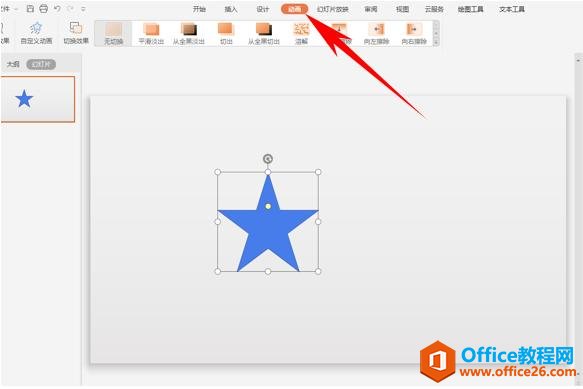
选择自定义动画,然后在右边的选项中选择添加效果,在强调的效果下选择更改填充。
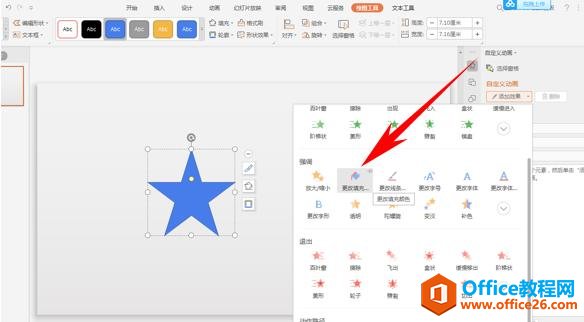
设置完毕后,单击动画选项,在下拉菜单中选择效果选项。
PPT如何将文字变为弧形显示
需要利用文本框在幻灯片当中插入各种文字,那么当我们输入文字后,如果想让文字变得有特色,比如将文字变为弧形,该如何操作呢,今天我们就来教大家这个小技巧,一起来学习一下吧。
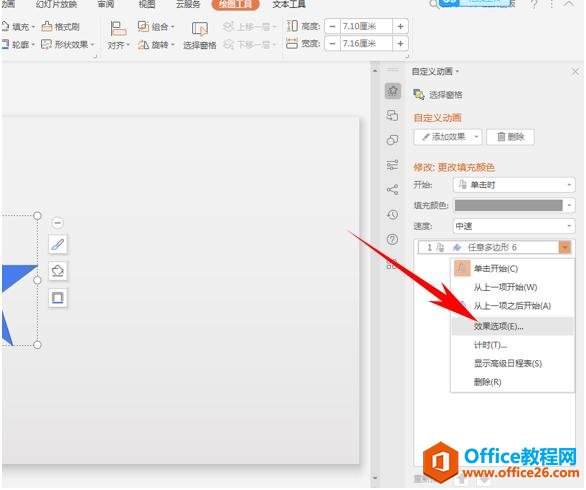
弹出更改填充颜色的对话框,可以设置动画效果。
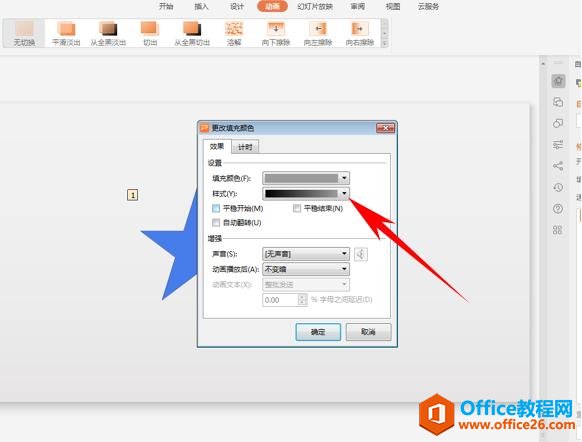
我们可以将填充颜色设置为红色,然后选择平稳开始和平稳结束,单击确定。

这样动画放映的时候,就可以由蓝色逐渐变为红色了。
PPT演示办公如何使用空心弧工具绘制圆环图
在幻灯片当中我们通常会使用很多形状来辅助表达,让幻灯片变得更加丰富,那么今天我们就来教大家,如何使用空心弧工具绘制圆环图,来表达百分比的做法,具体怎么操作呢,一起来学习


